Эта статья создана с использованием машинного перевода.
Автоматизации: первые шаги
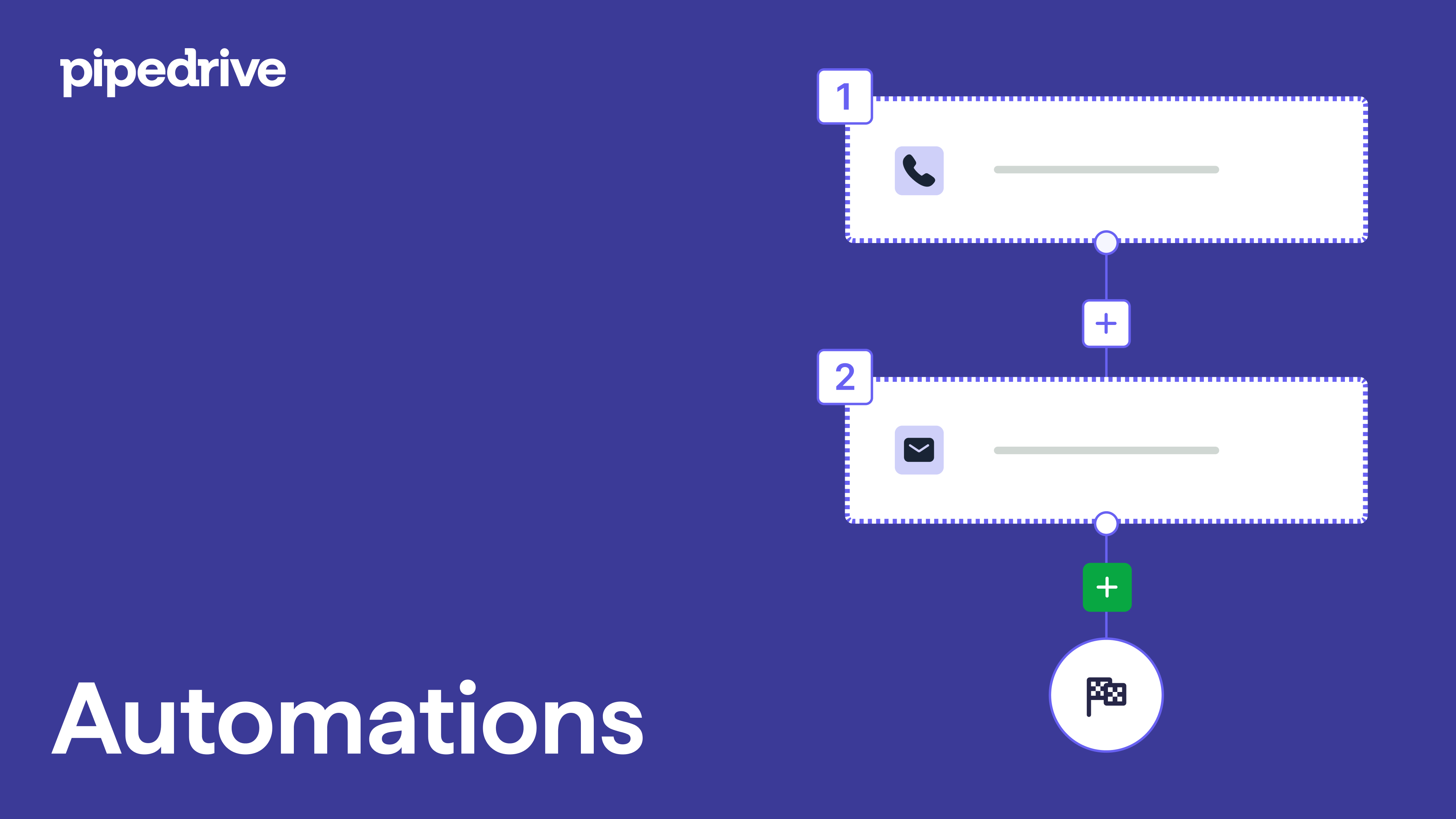
Начало работы с автоматизацией
Если вы часто повторяете одни и те же административные задачи в Pipedrive – например, планируете активность, когда сделка переходит на определенный этап – возможно, стоит автоматизировать их, чтобы вы могли сосредоточиться на важных вещах, которые способствуют процветанию вашего бизнеса.
Автоматизации в Pipedrive состоят из двух частей – события триггера и события действия.
- Событие триггера представляет собой “если” часть условного оператора: Для запуска автоматизации должно произойти конкретное действие.
Это действие может включать создание, обновление или удаление человека, организации, активности или сделки в Pipedrive. В качестве альтернативы, вы можете использовать триггер по дате, который инициирует автоматизацию на основе указанной даты, такой как продление контракта или срок выполнения события. - Событие действия представляет собой “то” часть условного оператора: Как только происходит событие триггера, это шаг, который определяет, что будет делать автоматизация в ответ.
Это действие может включать автоматическое создание, обновление или удаление человека, организации, активности или сделки в Pipedrive. Кроме того, оно может включать отправку электронного письма с адреса электронной почты, синхронизированного с вашей учетной записью Pipedrive.
Создание вашей первой автоматизации
Чтобы получить доступ к функции автоматизации, откройте меню аккаунта в правом верхнем углу и перейдите в Инструменты и приложения > Автоматизации.
Чтобы начать создание автоматизации, нажмите кнопку “+ Автоматизация”.
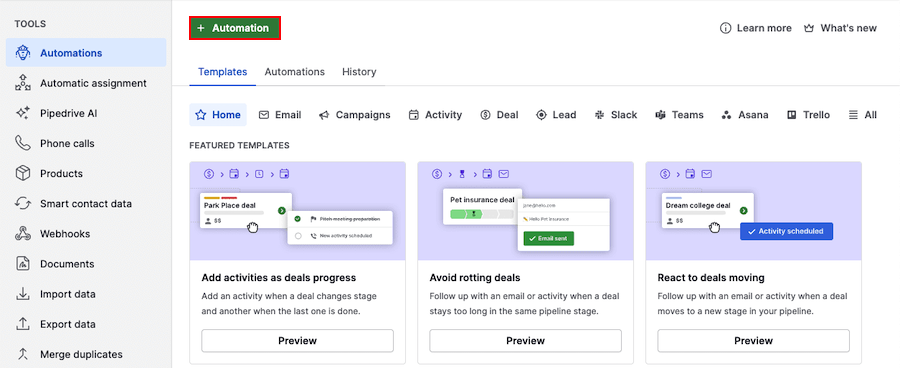
Выберите, хотите ли вы начать с “Событийного триггера” или “Датированного триггера”. Это откроет боковую панель, где вы можете определить элемент и событие, которые запустят вашу автоматизацию.
Событийный триггер предоставляет вам шесть вариантов сущностей (сделка, контакт, активность, лид, организация и проект), каждая из которых имеет три типа событий, которые запустят автоматизацию (добавлено, обновлено или удалено).
Датированный триггер предоставляет вам четыре варианта сущностей (сделка, контакт, активность и организация), каждая из которых имеет опции для выбора конкретного поля даты и три параметра (точная дата, до даты и после даты), чтобы запустить автоматизацию.
Для получения дополнительной информации о датированных триггерах ознакомьтесь с этой статьей.
После того как вы выбрали тип триггера и событие триггера, нажмите кнопку “Применить триггер”.
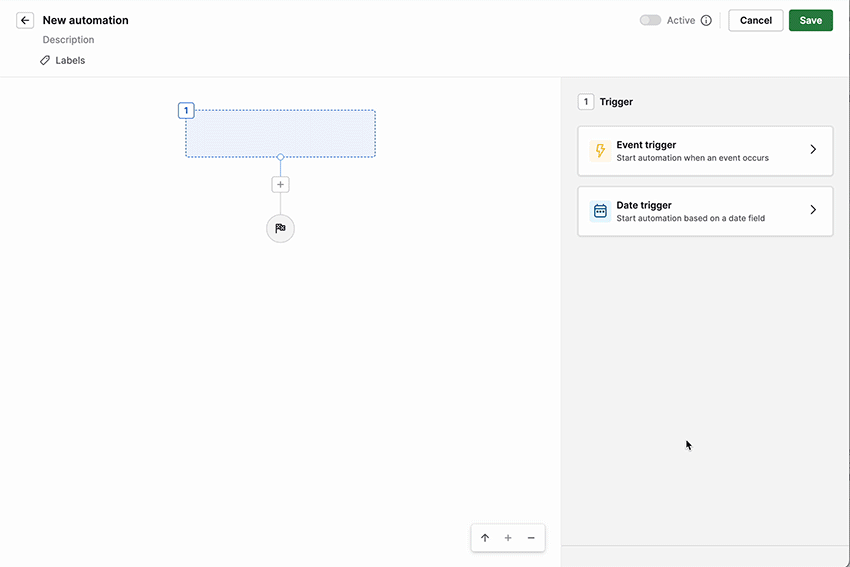
С установленным событием триггера у вас будет возможность применить условие (или условия) к вашему триггеру. Здесь вы можете выбрать из предложенных условий или добавить свои собственные, чтобы определить, когда должна работать ваша автоматизация.
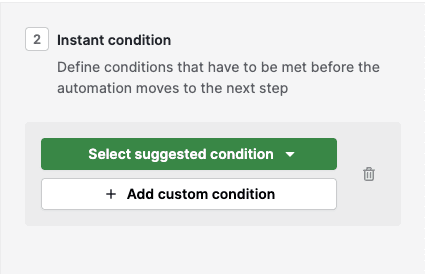
После сохранения вашего условия нажмите на значок “+“ , чтобы добавить еще один шаг, либо другое условие, либо ваше действие.
Для более сложной автоматизации вы можете добавить ожидание условий или условия if/else, чтобы разделить вашу автоматизацию на два или более путей.
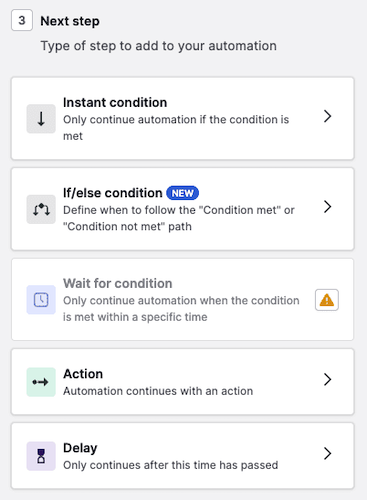
При определении вашего действия вы можете выбрать между стандартными опциями – контакт, организация, лид, сделка, активность, электронная почта, заметки, кампании, проекты и вебхуки – а также интеграции – Slack, Microsoft Teams, Trello и Asana. Вы можете выбрать типы действий, специфичные для каждого варианта.
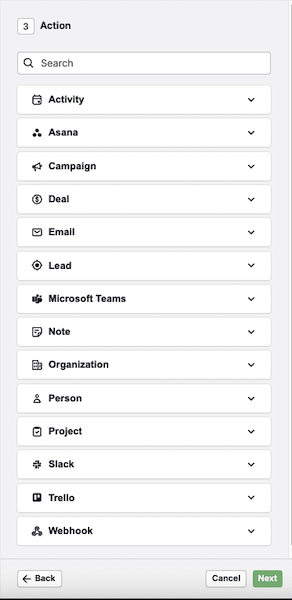
Вы можете добавить несколько действий к вашей автоматизации, и они всегда будут выполняться сверху вниз по списку. Например, шаг 3 будет выполнен только после завершения шага 2.
Однако обратите внимание, что автоматизации проверяют только один раз, выполнено ли условие для каждого триггерного действия, если вы не используете условие ожидать до события. Если условие конкретного действия не выполнено, действие не будет выполнено, и система не выполнит следующий шаг.
Здесь вы можете увидеть, как настроить автоматизацию, которая перемещает вашу новую сделку в другой воронку в зависимости от владельца сделки.
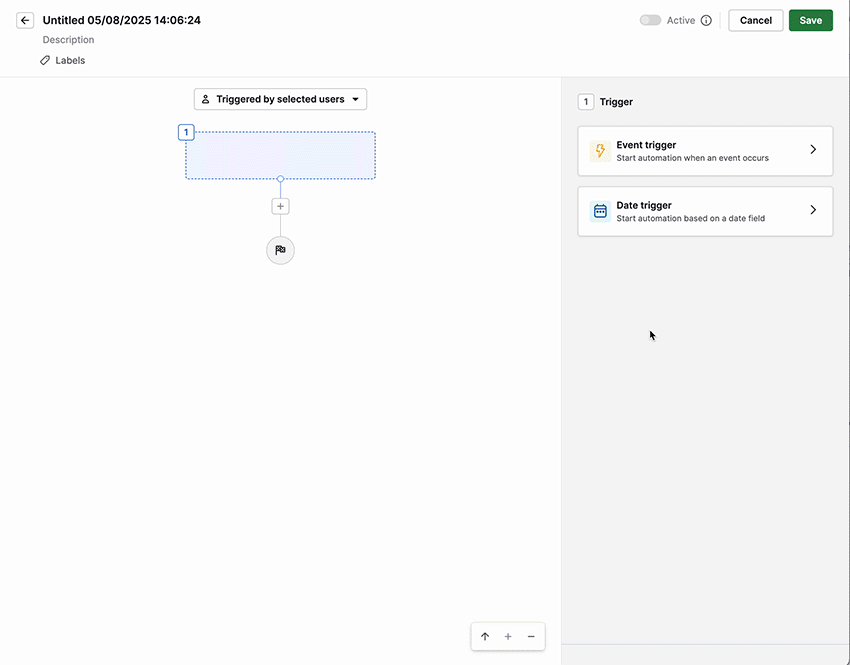
Чтобы указать, какие пользователи могут запускать эту автоматизацию, отметьте опцию в верхней части автоматизации и выберите, какую опцию вы предпочли бы.
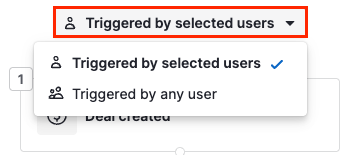
После настройки вашей автоматизации нажмите кнопку “Сохранить”, а затем установите ее в “Активная”, чтобы начать ее использовать.
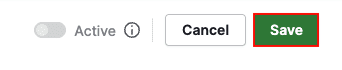
После активации ваша автоматизация будет работать автоматически, когда будут выполнены условия триггера.
Вы можете управлять вашей сохраненной автоматизацией в представлении списка автоматизаций в любое время.
Список автоматизаций
В списке автоматизаций вы можете просмотреть все ваши автоматизации наряду с теми, которые создали ваши коллеги, отсортировать по времени последнего обновления и применить фильтры.
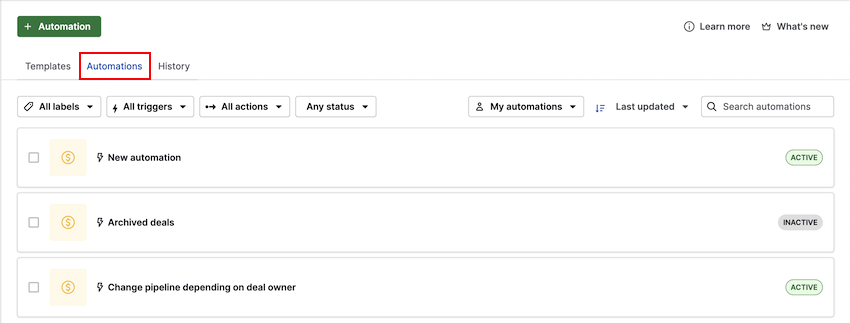
Вы можете редактировать, удалять или переключать автоматизации между активными и неактивными. Если автоматизация неактивна, ее триггер и действия не будут выполняться.
Неактивные автоматизации отображаются серым цветом, что позволяет вам быстро определить, какие из них в настоящее время активны в вашей учетной записи Pipedrive.
Узнайте больше о списке автоматизаций в этой статье.
Автоматизация передачи
Если пользователь покидает компанию или просто берет отпуск, другому пользователю может понадобиться доступ к их автоматизациям для устранения неполадок или для передачи их кому-то другому. Для этого необходимо передать право собственности на автоматизацию.
Пользователи и разрешения
Только следующие типы пользователей могут передавать автоматизации:
- Глобальный администратор приложения может передавать любую автоматизацию себе или любым другим глобальным администраторам приложения
- Администратор приложения Сделки и глобальные обычные пользователи с разрешением ”Добавить автоматизации” могут передавать свои собственные автоматизации глобальным администраторам приложения
Передача права собственности
Однократная передача
Откройте предварительный просмотр автоматизации. Наведите курсор на имя владельца слева, нажмите на значок карандаша или нажмите ”...” справа и “Передать право собственности.”
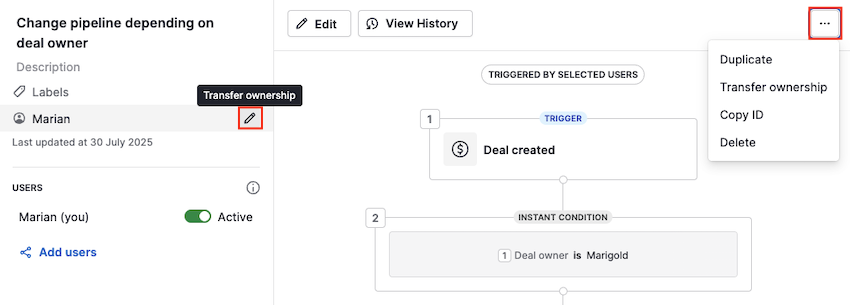
Массовая передача
На странице автоматизаций отметьте флажками автоматизации, которые вы хотите передать, на левой стороне экрана.
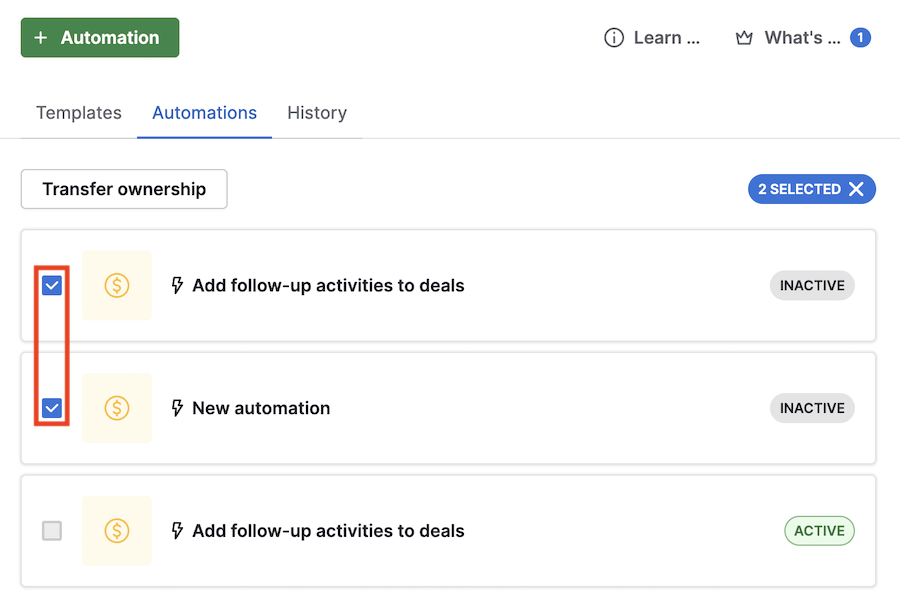
Затем нажмите “Передать право собственности”.
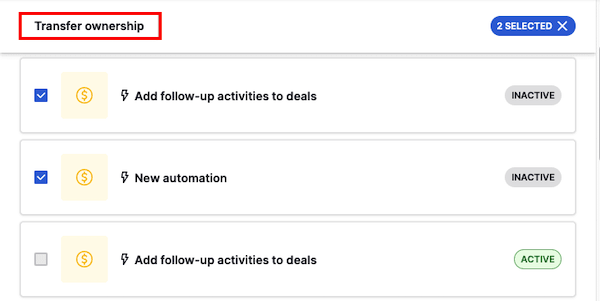
При нажатии на “Передать право собственности,” вам необходимо выбрать пользователя, которому вы хотите передать автоматизацию.
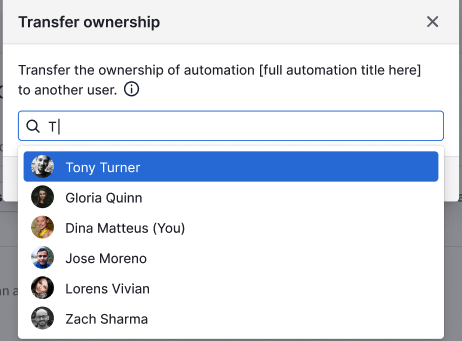
Перед завершением передачи вы увидите отказ от ответственности, в котором будет указано, что произойдет после передачи автоматизации. События в отказе от ответственности могут варьироваться в зависимости от шагов автоматизации (например, если есть активные ожидающие выполнения, если интеграция установлена и используется в автоматизации).
Обязательно внимательно прочитайте этот отказ от ответственности перед продолжением.
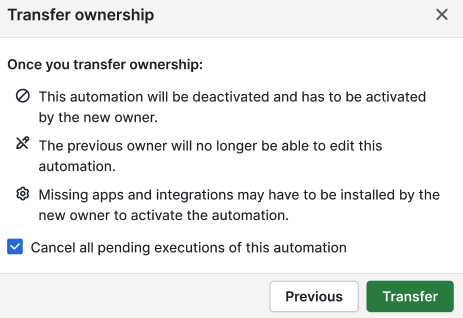
Если у вас есть какие-либо ожидающие выполнения для этой автоматизации, вы можете отменить их все, отметив галочку. Например, если автоматизация настроена на отправку электронной почты через 5 дней после триггера и эти выполнения все еще в процессе, они будут отменены, и электронная почта не будет отправлена.
После передачи автоматизация появится в списке автоматизаций нового владельца. Переданная автоматизация будет деактивирована, чтобы новый владелец мог просмотреть и устранить неполадки, если это необходимо.
К автоматизации будет добавлен ярлык "передано", чтобы указать, что она была передана.
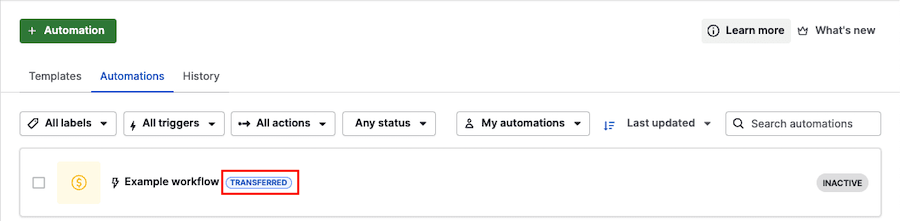
Теперь новый владелец может настраивать автоматизацию, включая редактирование и активацию.
Была ли эта статья полезной?
Да
Нет